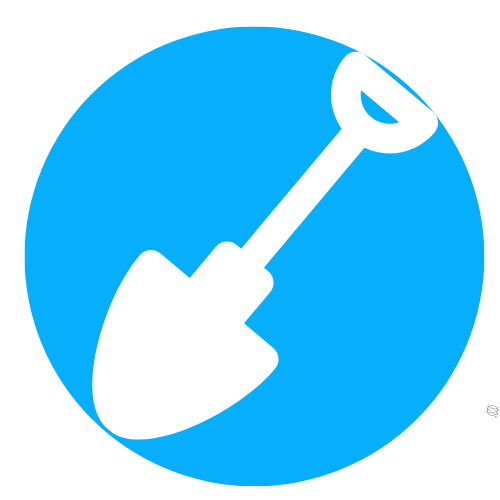域名解析怎么设置
域名解析是将域名转换成IP地址的过程,实现了通过域名访问网站的功能。下面将介绍域名解析的设置方法。
1. 登录域名注册商的控制面板
首先,您需要登录您所购买域名的注册商提供的控制面板。不同的注册商可能界面略有不同,但一般都会提供类似的功能。
2. 找到域名管理页面
在控制面板中找到域名管理页面。这个页面通常用于管理您所有购买的域名,包括设置域名解析。
3. 添加解析记录
接下来,在域名管理页面中找到域名解析的选项,并点击进入。
在域名解析页面中,一般会有一个添加记录或新增记录的按钮。点击该按钮,以添加一条新的解析记录。
4. 选择记录类型
在添加解析记录的界面,您需要选择要添加的解析记录类型。常见的类型有:
- A记录:将域名解析为IPv4地址。
- CNAME记录:将域名解析为另一个域名。
- MX记录:设置邮件服务器地址。
- TXT记录:用于域名验证或其他目的。
5. 填写解析记录信息
根据您的需要,填写相应的解析记录信息。不同类型的解析记录需要填写不同的信息,一般包括:
- 主机记录:填写要解析的域名前缀。
- 记录类型:已在步骤4中选择。
- 记录值:填写相应的IP地址或域名。
- 优先级:仅在MX记录中需要填写,设置邮件服务器的优先级。
- TTL:解析记录的生存时间,一般使用默认值。
6. 保存设置
完成解析记录信息的填写后,点击保存或确认按钮,将设置保存到域名解析服务器。
完成以上步骤后,域名解析设置就完成了。请注意,由于DNS缓存的存在,新的解析记录可能需要一段时间才能生效。
希望以上内容对您有所帮助!